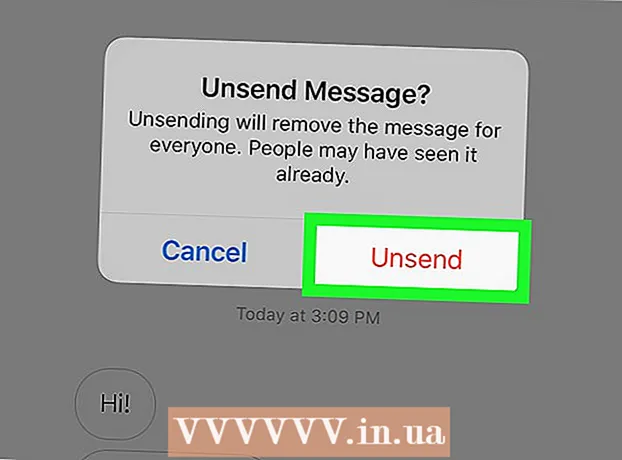Forfatter:
Lewis Jackson
Oprettelsesdato:
6 Kan 2021
Opdateringsdato:
1 Juli 2024
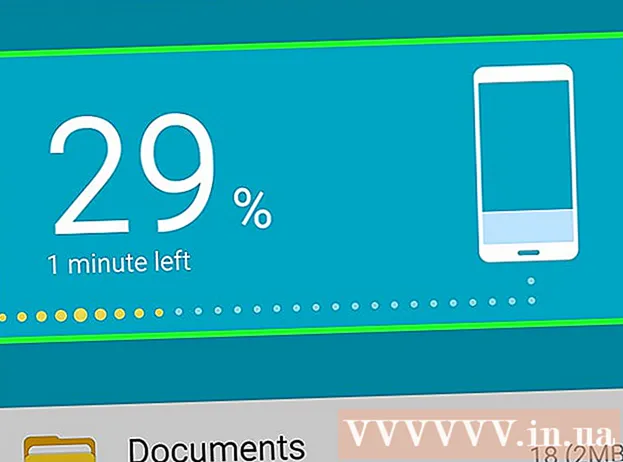
Indhold
Når det kom til mobil, var du nødt til at overføre tekstbeskeder fra din gamle telefon til din nye. Mange gratis apps tilgængelige i Play Butik kan gøre dette. Hvis du bruger en Samsung-telefon, kan du bruge Samsungs Smart Switch-app til at overføre meddelelser trådløst mellem de to enheder.
Trin
Metode 1 af 2: Brug en dataoverførselsapplikation
Download en backup-app til beskeder på din første Android-telefon. Der er ingen officiel metode til overførsel af meddelelser mellem Android-telefoner. Den hurtigste måde at gøre dette på er at bruge en beskedoverførselsapplikation. Der er mange sådanne apps i Google Play Butik. Nogle populære gratis apps inkluderer "SMS Backup +" og "SMS Backup & Restore".

Åbn SMS-backup-appen. Åbn appen på den enhed, der indeholder meddelelsen. Funktionen i applikationerne "SMS Backup +" og "SMS Backup & Restore" er ret ens og vil blive beskrevet detaljeret i dette afsnit.
Tilslut Gmail-konto (til SMS Backup +). SMS Backup + sikkerhedskopierer dine beskeder til din Gmail-konto. Klik på "Opret forbindelse" for at vælge en konto. Husk at bruge den samme konto, som du er logget ind på din telefon med, for at gøre det lettere at gendanne.
Start sikkerhedskopieringsprocessen. For begge applikationer skal du klikke på knappen "Backup" for at fortsætte.
Indstil din backupplacering (SMS Backup & Restore). SMS-sikkerhedskopiering og gendannelse opretter en intern sikkerhedskopifil, der indeholder dine tekstbeskeder og kan gemmes i cloudtjenesten.
- Klik på "Lokal sikkerhedskopiering og upload" for at vælge en cloud-opbevaringstjeneste eller sende sikkerhedskopifilen til din e-mail-adresse.
- Marker afkrydsningsfeltet "Inkluder MMS-beskeder" for at vælge både gruppemeddelelser og meddelelser med vedhæftede filer, såsom billeder.
Vent på, at sikkerhedskopien er gennemført. Det kan tage et stykke tid, hvis din telefon har mange beskeder at sikkerhedskopiere. Alternativt kan du deaktivere MMS-backup (hvis du ikke synes det er nødvendigt) for at gøre processen hurtigere.
Overfør backupfilen til din nye telefon (SMS Backup & Restore). Når sikkerhedskopien blev oprettet ved hjælp af SMS Backup & Restore på din gamle enhed, skal du overføre filen til din nye Android-enhed. Hvis du kun oprettede en lokal fil under sikkerhedskopien, kan du oprette forbindelse til din telefon til din computer og kopiere XML-filen fra "SMSBackupRestore" -mappen til din nye enhed. Hvis du efter oprettelsen har uploadet filen til en cloud-opbevaringstjeneste, behøver du ikke bekymre dig om at overføre meddelelsen.
- Når du slutter din Android-telefon til din computer, kan du finde den i vinduet "Computer" (Windows) eller på dit skrivebord (Mac). Når du kopierer XML-filen til din nye maskine, skal du placere den i rodmappen, så den let kan findes senere.
Installer SMS-backup-appen på din nye telefon. Når du har oprettet en sikkerhedskopi ved hjælp af en app på din gamle enhed, skal du geninstallere den samme app på din nye telefon.
- Hvis du bruger SMS Backup +, skal du sørge for at forbinde din nye telefon med den samme Google-konto.
Klik på "Gendan" for at starte meddelelsesgendannelsesprocessen. Begge apps har en "Gendan" -knap på hovedskærmen. Klik for at komme i gang.
Vælg sikkerhedskopifilen (SMS Backup & Restore). Efter start af gendannelsesprocessen bliver du bedt om at vælge gendannelsesfilen. Hvis du kopierede filen og gemte den på din telefon, skal du bruge en filhåndteringsapp til at gennemse og åbne filen. Hvis du har uploadet filen til en cloud-opbevaringstjeneste, skal du trykke på knappen ⋮ og vælge tjenesten på listen.
Indstil en backup-app som din standard messaging-app. Før du begynder at gendanne, bliver du bedt om at indstille backup-appen som din enheds standardapp for beskeder. Du skal gøre dette, før du kan gendanne meddelelser. Du skal være i stand til at nulstille standard til din almindelige messaging-app, når gendannelsen er afsluttet.
Vent på, at beskederne gendannes. Dette vil tage et stykke tid, især hvis sikkerhedskopien er stor.
Skift tilbage til standardapp'en til beskeder. Når du er færdig med at gendanne beskeder, kan du indstille den almindelige messaging-app til standard for at få vist og sende nye beskeder.
- Åbn appen Indstillinger eller Indstillinger.
- Tryk på "Mere" i afsnittet "Trådløs og netværk".
- Klik på "Standard SMS-app", og vælg den beskedapp, du vil bruge.
Metode 2 af 2: Brug Smart Switch (Samsung-enheder)
Du skal forstå, hvad denne applikation er beregnet til. Smart Switch-appen er designet af Samsung til at overføre data frem og tilbage mellem dens enheder, men du kan stadig bruge den til at overføre beskeder fra Android til Samsung. Ikke alle andre Samsung-enheder understøttes dog. Appen fungerer bedst, når du overfører data mellem Samsung-telefoner.
Installer Smart Switch Mobile på begge enheder. Alle enheder skal have Smart Switch Mobile installeret for hurtigt at kunne overføre data. Appen er gratis og tilgængelig i Google Play Butik. De fleste nye Samsung-produkter leveres forudinstalleret med denne applikation.
- Smart Switch Mobile-appen er muligvis ikke kompatibel med Android-enheder. I dette tilfælde skal du bruge den tidligere metode til at levere meddelelsen.
Vælg "Android-enhed" på begge telefoner. Dette gør det muligt for de to maskiner at oprette forbindelse til hinanden.
Placer de to apparater ikke mere end 10 cm fra hinanden. Smart Switch bruger NFC (Near-Field Communications) -teknologi til at etablere en Bluetooth-forbindelse, og transmissionslinjen er stærkest, når to telefoner placeres side om side.
Klik på "Start" på begge enheder. Du bliver bedt om at vælge den afsendende telefon.
Indstil din gamle telefon som afsenderenheden "Sende enhed".
Indstil den nye telefon som modtageren "Modtagende enhed".
Klik på "Opret forbindelse" på den afsendende enhed. En PIN-kode vises på skærmen.
Klik på "Næste" på den modtagende enhed. Du skal indtaste PIN-koden, hvis maskinen ikke opretter forbindelse automatisk. En liste med data, som du kan overføre, vises.
Sørg for, at posten "Beskeder" er markeret på den afsendende enhed. Du kan deaktivere unødvendige data for at overføre til din nye telefon.
Tryk på "Send" på den afsendende enhed, og tryk derefter på "Modtag" på din nye telefon. De beskeder og andre data, du har valgt, overføres til den nye enhed.
Vent til meddelelsen "Afsluttet" vises. Så dataoverførslen er fuldført. Du kan nu søge efter gamle tekstbeskeder i din nye enheds meddelelsesapplikation. reklame